
Googleクロームのタブから出るプレビュー(サムネ)がうざいんですけど。
出なくする方法とかあります?
Chromeのバージョン78系あたりから確認されている現象です。
タブにマウスカーソルを合わせるとサイト情報のポップアップにサムネイル(プレビュー)が出るようになりました。
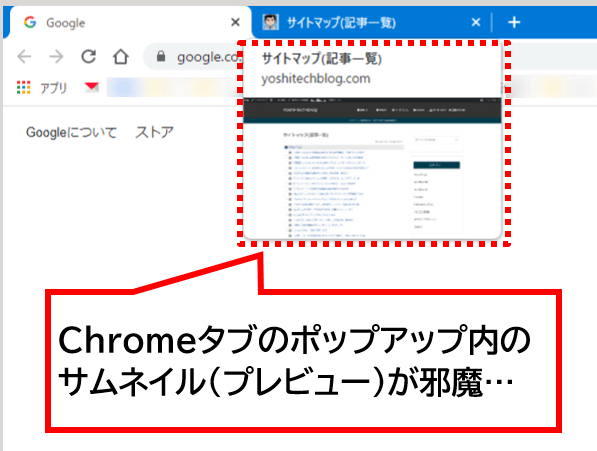
Chromeタブのポップアップ
親切心からの仕様とは思いますが、ポップアップで下にあるアドレスバーやブックマークバーなどが隠れてしまい個人的にはとても邪魔。
Chrome:タブポップアップ画像の非表示化(Tab Hover Card:タブホバーカード画像)
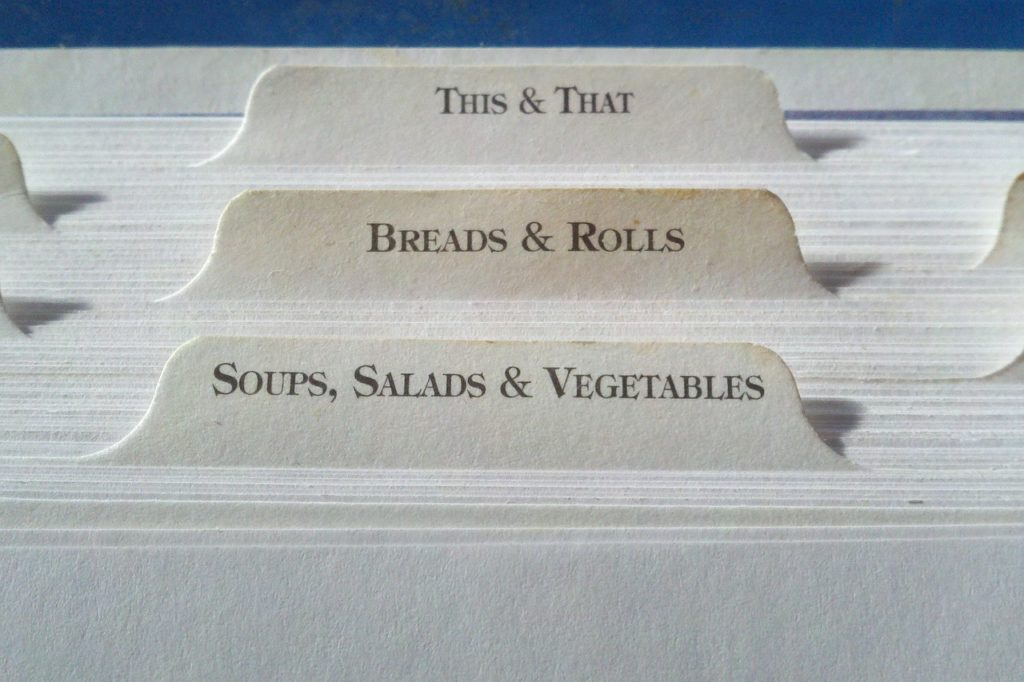
Chromeの通常設定から、プレビュー画像の非表示ができるようになりました。(バージョン118で確認)
(1)Chrome設定を開く。
(2)左メニューを「デザイン」に切り替える。
(3)「タブ マウスオーバーのプレビューカードに画像を表示する」と「タブのメモル使用量を表示する」トグルスイッチの両方をオフにする。
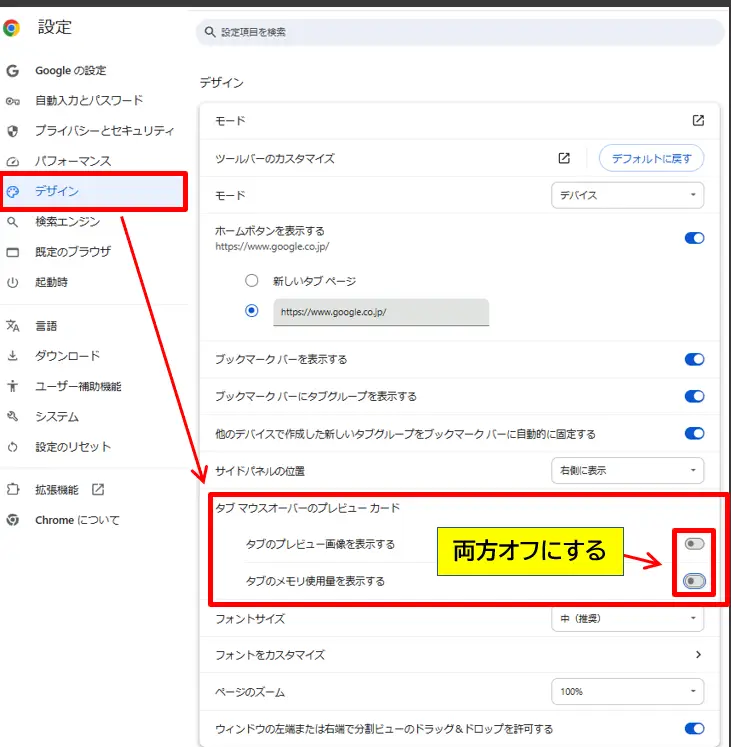
タブのプレビューカードの表示設定
↓
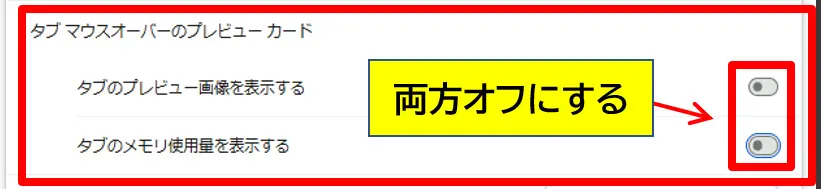
タブのプレビューカードの表示設定(拡大)
このままChrome設定ページを閉じてください。
Chromeがやっと設定に組み込んでくれてよかったです
**** ここから下は参考 ****
(1)Google Chromeのアドレスバーに下記のURLをコピーして貼り付け⇒「Enter」キーを押してページ移動してください。
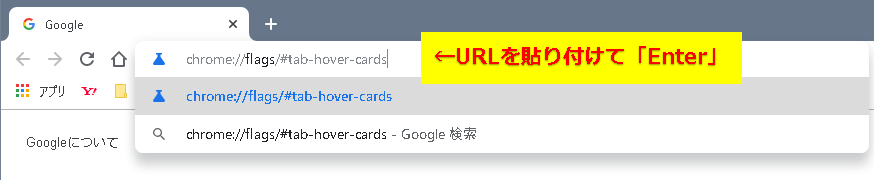
(2)「Experiments」というページが表示されます。
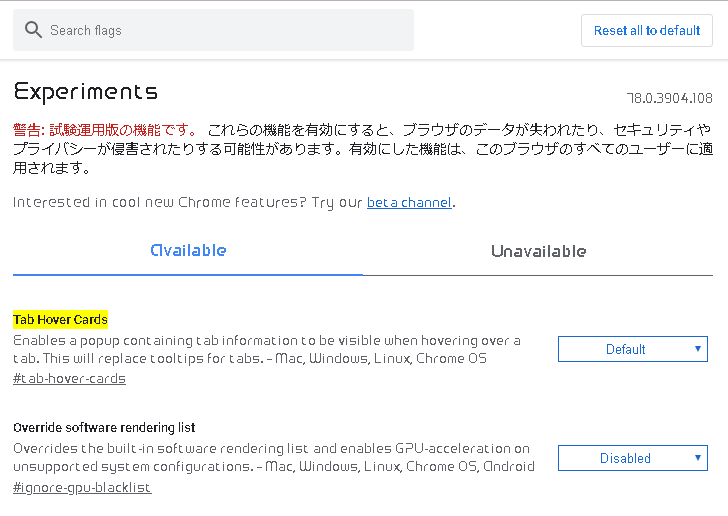
(3)ページ内にある「Tab Hover Card」または「Tab Hover Card Images」という項目を探して「Default」になっている右側の設定ボックスをクリック⇒「Disabled」を選択してください。
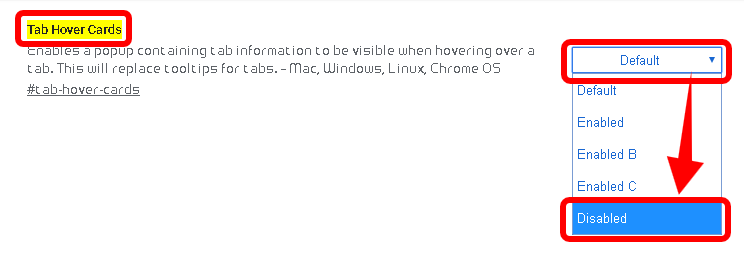
なかなか見つからない時は上部のボックスに「Tab Hover Card」と入力するかショートカット「CTRL+F」でページ内検索の機能を使えば簡単に見つかります。
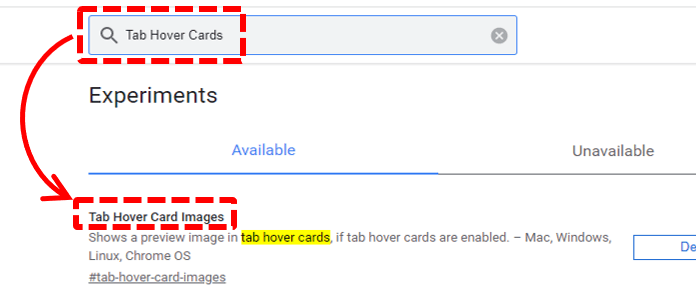
上部のボックスで検索
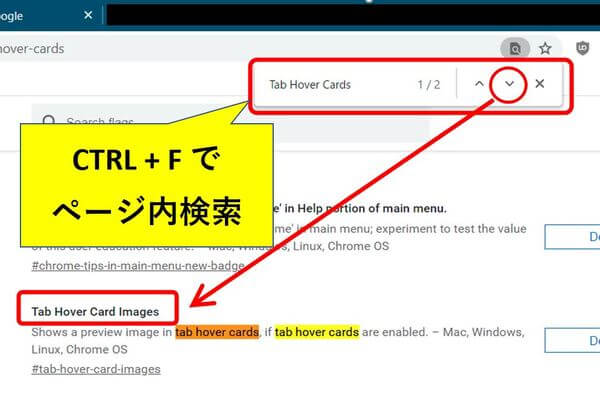
【Ctrl+F】で検索
「Tab Hover Card Images」は、Chromeを最新版に更新すると出る場合があります。
「︙」>「設定」>左メニューの「Chromeについて」の画面で更新できます。
(4)変更できたら、画面の下側にある「Relaunch」をクリックします。
※クリックと同時にChromeが再起動し、元々開いていたタブも再現されます。
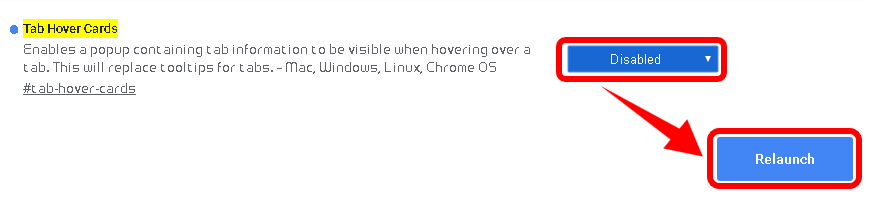
Experimentsの設定ページは閉じてOK。
以上で設定変更は完了です。
Tab Hover Card Images:設定変更した後のポップアップはどうなる?

★Tab Hover Card Images設定を「Disabled」に変更したあとの、ポップアップは下記のようになります。
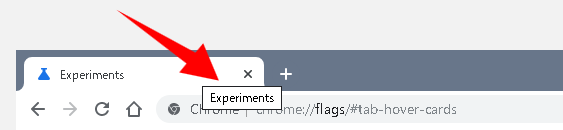
まだポップアップは表示されますが、表示される内容の情報がページタイトルのみになり、ポップアップの大きさが最小限に抑えられるようになりました。
(以前のChromeの表示状態に戻った)
この大きさなら、元のポップアップほど周囲の邪魔になることは無いと思います。
Chromeのバージョンやパソコンの環境によって、最小限化後の表示には差が出ます。
Chromeバージョン111以降で『Tab Hover Card Images』が無くなった?⇒対処方法
Chromeのバージョン111以降あたりで『Tab Hover Card Images』の項目がなくなり、今回の設定ができなくなりました。
確実ではありませんが対処方法をご紹介します。
- 『chrome://flags/』を表示する
- 『Temporarily unexpire M110 flags』を見つけ『Enabled』⇒『Relaunch(Chrome再起動)』
- 『Tab Hover Card Images』が復活するので『Disabled』を実行する
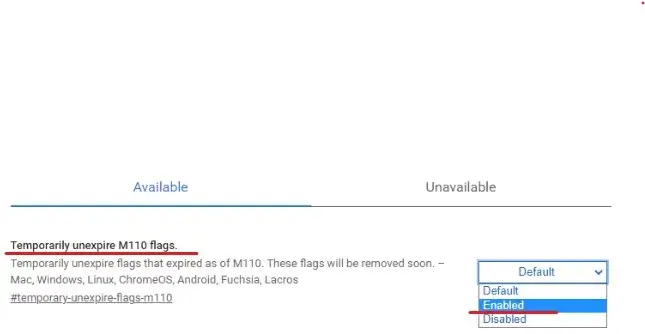
Temporarily unexpire M110 flags設定
この方法もChromeのバージョン更新などで設定が解除されることがあるので、そのときは再度行ってみてください。
将来的にできなくなる対処方法かもしれませんが、現状これでお願いします。
「Temporarily unexpire M110 flags」のM110の部分がM111、M112、・・・と増えており、どれかのM番で成功することもあるようです。
コメントにて、M112で実行できた情報をいただきました。ありがとうございます。
※読者さんで成功事例がありましたら、引き続き教えて頂けると助かります。
まとめ:Chromeタブのポップアップは非表示にしたい
今回は、Google Chromeのタブから出るポップアップ情報を非表示にする手順をご紹介しました。
ご紹介した設定はポップアップそのものを非表示にするわけではないですが、表示される情報量が最小限になるので「できる限り邪魔にならない」という意味の対策となります。
Chromeがバージョンアップすると使い勝手に支障が出るような仕様変更が多々あります。
自分のタイミングで更新したいですが自動的にバージョンアップされてしまうので仕方がないですね。
繰り返しますが、タブプレビューの無効化が成功したあとでも、クロームの更新などがきっかけで設定がクリアされることがあります。
その際は、ここで紹介した対策を再度実施してください。


コメント
Temporarily unexpire M110 flags → Temporarily unexpire M112 flagsで同じように対処可能
匿名様、
「Temporarily unexpire M112 flags」での成功情報ありがとうございます!
環境の違いのせいか、私のChromeではM112にしてもタブプレビューは消えませんでした。
しかし、Chromeを最新版に更新(バージョン: 114.0.5735.91)したら「Tab Hover Card Images」が再び出るようになりました。
コメントありがとうございました!
いつも参考になる内容ありがとうございます!
私も確認しましたが、デザインの設定項目に非表示設定はないようです
「タブマウスオーバーのプレビューカードに画像を表示する」がありません
バージョンは、バージョン: 118.0.5993.89(Official Build) (64 ビット)
になります。
Windows10
ごうやんさん、コメントありがとうございます。
Chromeを最新バージョン(118.0.5993.89)に更新しましたが、
私のは「タブマウスオーバーのプレビューカードに画像を表示する」
のオン・オフメニューが出てきます・・・
パソコンの環境差でこのメニューが出ないのか?
何とも言えませんが、ケースとして参考になりました、ありがとうございます。
また何か新情報ありましたら、コメントいただけるとありがたいです!
m(_ _)m